Proč byste neměli používat nástroje "Anti-Spying" pro Windows 10

Od vydání verze 10 a následných sporů o soukromí se objevilo mnoho aplikací proti špionáži. Slibují, že Windows 10 vás nebudou sledovat - ale často mohou způsobit více problémů, než vyřeší.
Doporučujeme změnit nastavení ochrany osobních údajů pomocí běžných voleb v systému Windows. Tyto invazivní nástroje mohou narušit věci a způsobit různé systémové problémy, které si možná nevšimnete až později, bez známky, že problém byl způsoben nástrojem.
Co "Anti-Spying" Nástroje a skripty slibují
Nástroje zahrnují zničení Windows Spyware (DWS), O & O Shutup10, Spybot Anti-Beacon a mnoho menších skriptů s názvem DisableWinTracking a Windows-10-tracking. Slibují, že Windows 10 rychle zastaví "špionáž" a komunikovat se společností Microsoft za pár kliknutí. Dělají to v některých dobrých způsobech - jako je změna základních nastavení - a některé špatné způsoby - například zablokování webových adres v souboru hostitelů a vynechávání služeb, které jsou součástí operačního systému Windows
Problém s těmito nástroji
Nástroje tohoto typu mohou způsobit řadu problémů, a pokud se podíváte po webu, můžete vidět spoustu příkladů lidí, kteří zažívají tyto problémy. Patří sem:
Zablokování aplikace Windows Update zcela zabraňující instalaci důležitých bezpečnostních aktualizací a zanechání vašeho počítače zranitelného.
- Zablokování souboru hosts k blokování určitých webových serverů společnosti Microsoft, což vede k různým problémům, jako je například Skype, nebo se nedaří aktualizovat.
- Zrušení obchodu se systémem Windows, které brání v instalaci aplikací a brání tomu, aby aktualizovaly přidané aplikace v systému Windows 10.
- Zakázání antiviru Windows Defender, a další komponenty systému, které můžete skutečně chtít, jako například OneDrive
- Smazání různých služeb a částí systému Windows 10, rozbití různých věcí a potenciálně zablokování instalace důležitých aktualizací, jako je aktualizace výročí a listopadová aktualizace. , pokud jste stáhli skript PowerShell "windows-10-tracking" od společnosti GitHub a spustili jej, nástroj zablokuje různé domény Skype ve vašem hostitelském souboru, přimět Skype ke správnému fungování. Může také odstranit různé služby z Windows spíše než jednoduše zakázat je. Stránka pro stahování upozorňuje, že tento skript byste měli používat na vlastní nebezpečí a že: "Nebudeme osobně testovat každou položku HOSTS. Některé z nich mohou způsobit, že aplikace a služby přestanou pracovat. "Spuštění nesprávně testovaného skriptu, který trvá na vašem operačním systému brokovnicí, zní jako špatný nápad (a je to).
- Stáhnout DWS a vy vidět, že bude "zakázat Windows Update", takže nebudete "přijímat aktualizace nového spywaru". Nástroj také bere na vědomí, že provedené změny jsou "nezvratné", takže není snadný způsob, jak je vrátit zpět bez nutnosti přeinstalace systému Windows. To znamená, že nedojde k důležitým bezpečnostním aktualizacím a opravám stability k problémům, jako je například nedávná rozbití webové kamery.
Toto jsou jen některé z hlavních problémů, které jsme našli s rychlým pohledem na některé z těchto nástrojů. Konfigurovat možnosti ochrany soukromí systému Windows 10 sami
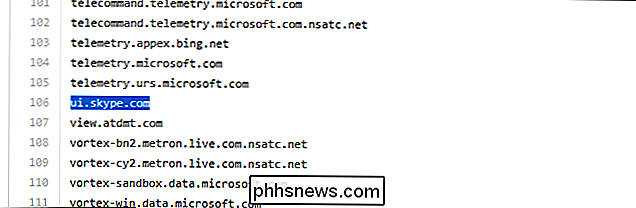
Nejsme zde, abychom zablokovali nějaký samostatný nástroj. Některé z nich mohou pracovat v pořádku, ale většina nástrojů a skriptů, které jsme viděli, vypadá škodlivě a nebezpečně, ačkoli v různém stupni. Během uplynulého roku jsme pravidelně viděli příběhy lidí, kteří tyto nástroje provozovali a až později objevili, že něco nefunguje správně a přimělo je, aby resetovali nebo přeinstalaci Windows 10, aby opravili škody zcela (nebo nejlépe jděte na lov nastavení, které spustilo problém - obrovské potíže samo o sobě.
SOUVISEJÍCÍ:
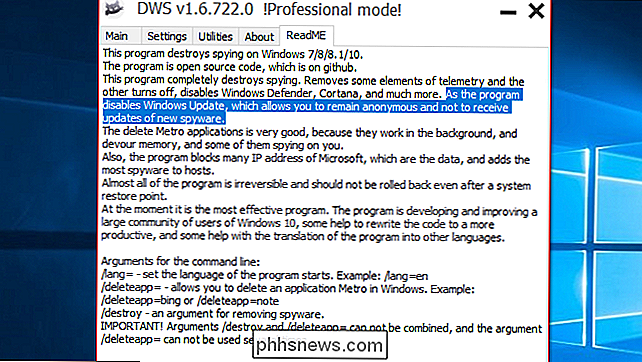
30 způsobů, jak vaše Windows 10 počítačové telefony domů Microsoft
Spíše než spoléhat na nějaký nástroj pro změnu nastavení pro vás, dozvíte se, co dělají nastavení ochrany osobních údajů systému Windows 10 a sami je měnit. Jsou trochu roztroušeny po celém Windows 10, ale nejsou těžké najít, pokud máte dobrý průvodce. Projděte si seznam různých možností, které "telefonují domů" v systému Windows 10 a můžete je bezpečně deaktivovat.
Dokonce i nástroje nemohou zablokovat vše v systému Windows 10 Některá nastavení nejsou k dispozici z dobrého důvodu - neměli byste úplně zakázat službu Windows Update, například proto, že aktualizace zabezpečení jsou zásadní. Nemůžete plně zakázat telemetrii na domácí nebo profesionální verzi systému Windows 10. Mnoho nástrojů nastaví hodnotu "Povolit telemetrii" na hodnotu "0" a říká, že zakázala telemetrii. To funguje pouze v edicích Enterprise a Education systému Windows 10. Hodnota "0" právě volí úroveň základní telemetrie v edicích Home a Professional. Jinými slovy, je to úplný hadicový olej.
V ostatních případech může společnost Microsoft tyto změny snadno zpracovat. Systém Windows 10 ve skutečnosti ignoruje soubor hostitelů pro určité domény, což znamená, že pokus o blokování domén ve vašem souboru hostitelů ve skutečnosti nebude nic dělat. Takže opět tyto anti-špionážní nástroje a skripty nesplňují své sliby
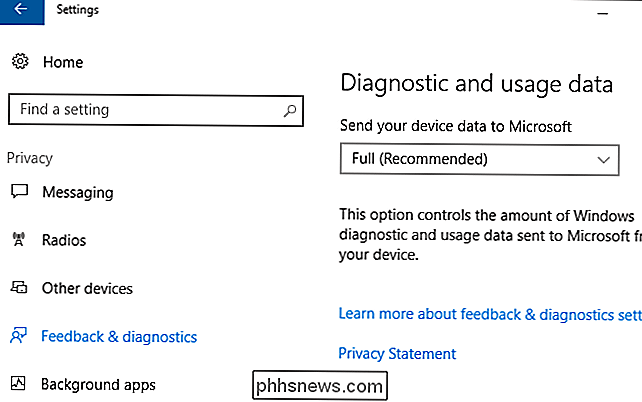
SOUVISEJÍCÍ:
Co vlastně dělají základní a úplné nastavení telemetrie Windows 10?
Místo toho, abyste použili jeden z těchto nástrojů , váš výzkum o tom, co tyto kontroverzní funkce Windows 10 vlastně dělají. Tímto způsobem můžete vypnout věci, které pro vás skutečně záleží. Společnost Microsoft využívá funkce telemetrie k identifikaci chyb a rozhodování o tom, na kterých funkcích by měla pracovat, a ne ukrást své osobní dokumenty. Takže můžete zjistit, že tyto funkce nejsou tak zlověstné, jak by se mohly zdát.
Pokud máte zásadní filozofický problém se skutečností, že systém Windows 10 nedovoluje vyhnout se aktualizacím bez zabezpečení nebo vypnutí telemetrie, nesnažte se opravit. Místo toho prostě přepněte na jiný operační systém, například Linux nebo Windows 7 (nebo Windows 10 Enterprise, pokud je vaše organizace způsobilá).

Jak sdílet internetové připojení s jinými počítači
Hledáte rychlý způsob, jak sdílet své internetové připojení s ostatními kolem sebe? V dnešní době je to užitečné pouze v několika situacích. Osobně jsem použil pouze sdílené internetové připojení, když jsem v autě s kamarádem, který měl laptop přivázaný ke svému smartphonu.Můj iPad byl pouze Wi-Fi, takže

Jak se vyhnout problémům Aktivace systému Windows po instalaci čisté
Pokud plánujete provádět čistou instalaci systému Windows v počítači, budete pravděpodobně muset znovu aktivovat systém Windows, a to buď online nebo přes telefon. Obvykle bude opětovná aktivace online fungovat bez problémů, pokud se hardware v počítači příliš nezměnil od doby, kdy byl systém původně nainstalován a verze systému Windows je přesně stejná jako verze dodávaná s počítačem.Pokud jste vyměnili pevné disky, gra



